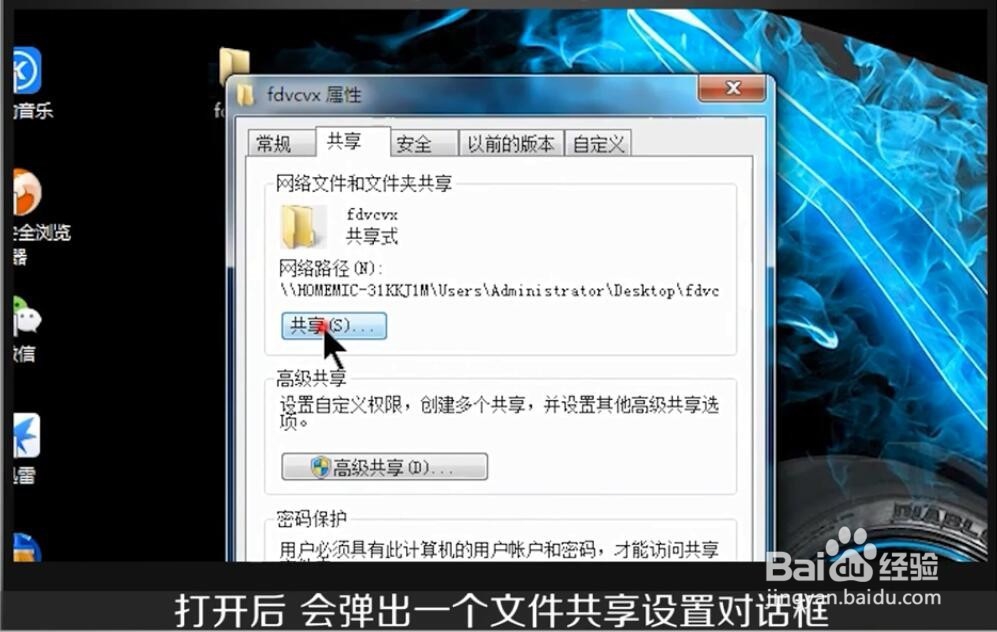1、首先在你想共享的地方新建一个文件夹;方法是右键空白处,从新建横拖后点击文件夹;
2、命名后对准这个文件夹,右键后在下拉的菜单中,打开点击【属性】;再点击【共享】
3、可以看到网络路径【共享】选项;打开后会弹出一个文件共享设置对话框;
4、然后点击倒三角符号,点击其中的一个【everyone】选项;点击【添加】;
5、再点击下面的倒三角符号,选择【读取/写入】;点击【共享】,再点击下面的【完成】。
6、返回【属性】界面,点击【高级共享】后再点击勾选【共享此文件夹】。点击【权限】,点击勾选【完全控制】,点击【更改】;
7、点击【确定】;点击【确定】;点击【关闭】。
8、点击打开右下角【网络连接】,点击【打开网络和共享中心】;
9、找到【更改高级共享设置】,点击打开;然后开启【启用文件与打印机共享】;点击开启【关闭密码保护共享】功能;
10、点击【保持修改】返回到上一个界面;最后打开【无线网络连接】或【本地连接】;弹出对话框,点击【详细信息】;查看IPv4后面的数字,即之后需要输入的IP地址。
11、你把想要分享的文件都放到刚刚新建的文件夹里,对方在电脑里点击【开始】,【运行】在输入框中输入斜杠加刚刚看到的IP地址,即可在局域网内共享文件夹。